8 tips för att komprimera videor för webbdesign snabbt och effektivt
Videoinnehåll är den hetaste formen för innehållsproduktion som alla pratar om under de senaste åren. Som webbdesigner letar du efter det rätta sättet att infoga dynamiska och interaktiva element på din webbsida utan att kompromissa för mycket som laddningshastighet. Det är därför du behöver komprimera din video för webben. För att hjälpa dig att hantera utmaningarna med att hantera videoinnehåll har vi samlat de 8 bästa tipsen som skulle ge dig de bästa resultaten.
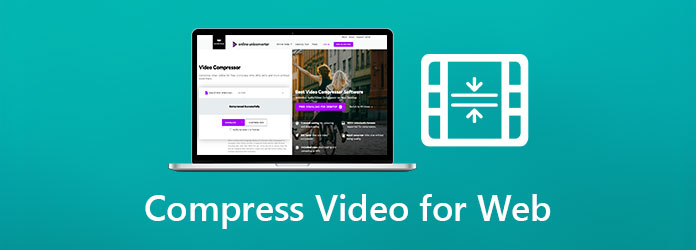
Del 1. Tips om att komprimera videor för webben
Tips 1. Använd professionella videokomprimeringsverktyg
Kom alltid ihåg att optimera ditt visuella innehåll för att öka dina webbsidans interaktioner och engagemang. Ett professionellt videokomprimeringsverktyg för webben kan minska din tid på att kämpa med komplexa tekniska detaljer kraftigt, vilket ger dig mer tid att fokusera på att designa webbsida detaljer.
Tipard Video Converter Ultimate är en av de bästa videokompressorerna för webben som finns. Istället för att bara fokusera på att komprimera videor har den också mycket fler ytterligare funktioner, du skulle få mer än du betalat.
- - Hög komprimeringshastighet med anpassningsbara upplösningar.
- - Ta enkelt bort oönskade delar av en video.
- - Kombinera flera videor och skapa videokollage.
- - Ändra storlek, lägg till/ta bort ljud och lägg till vattenstämplar i din video.
- - Konvertera 500+ videoformat tillsammans med YouTube, Facebook, TikTok -stöd
- - 100% ren och säker.
Här är en steg-för-steg-guide om hur du komprimerar en video för webben med Video Converter Ultimate:
steg 1Importera videor
På programmets huvudskärm klickar du på Lägg till filer knappen på den övre vänstra sidan av den övre fältet. Välj antingen Lägg till filer or lägg till mapp möjlighet att importera dina videor till projektet.

steg 2Välj komprimeringsinställningar
Du kan klicka på alternativet Konvertera alla till i den övre högra sidan av den övre fältet för att ändra format/codecs för din video. Välj en standard som passar just din webbsida genom att klicka på alternativet.

steg 3Komprimera videor
Klicka på Konvertera alla knappen för att börja komprimera dina videor för webbsidor. När komprimeringen är klar, gå till Konverterad fliken för att kontrollera dina komprimerade videor för webben.

Tips 2. Konvertera till HTML5 -format som stöds
Om du använder HTML5-vänliga videostandarder som MP4 och WebP kan turboladdningen av din webbsidans prestanda på nolltid. Det förlorar också fördelen med bättre videokomprimering för din webbsida.
För att undvika besväret med att använda komplexa videokonverteringsverktyg föreslår vi att du använder Tipard Video Converter Ultimate som din standard-allt-i-ett-lösning för att konvertera videor till webbsidan. Klicka bara på omvandlare alternativet på menyfliksområdet när du öppnat programmet:

Dra filerna till rutan, välj formatet genom att klicka på Konvertera alla till längst upp till höger. Klicka sedan på apelsinen Konvertera alla -knappen i det nedre högra hörnet för att exportera dina videor.
Tips 3. Sänk videoupplösningen och bithastigheten
Det vanliga misstaget är att välja en högre upplösning betyder inte att din videobehov har bättre kvalitet, snarare ett större område på skärmen som videon kan fylla med. En lägre upplösning skulle naturligtvis komprimera videon för din webbsida och ändå generera samma nivå av användarengagemang utan att behöva lida för mycket på webbsidans prestanda.
Tips 4. Använd codecs med bättre komprimeringshastighet
Olika codecs står för olika komprimeringshastigheter. Om du använder codecs i HD -kvalitet som H.264, försök att konvertera den till mer komprimerade format som MPEG4 istället för att komprimera din video för webben.
Tips 5. Ta bort ljudspår från tysta videor
Ett av knepen för att flytta strömmande innehåll till din webbplats är: om videon spelas tyst, försök ta bort ljudspåret i din video för att effektivt minska videostorleken för webben.
Tips 6. Förkorta din video
De flesta videovisare sjunker dramatiskt efter 1 minut, även om 30 sekunder är sötpunkten. Du kan komprimera videon för din webbsida genom att klippa bort onödiga delar.
Tips 7. Optimera din webbsida för snabbare videoleverans
Smakämnen Lata laddar video script använder de inbyggda HTML5-taggarna för att skjuta upp din video innan annat innehåll har lästs in. Detta optimeringstrick kan avsevärt förbättra din webbsidans prestanda genom att skjuta upp den inbäddade videon.
Tips 8. Använd ett CDN för att påskynda din webbplats
Statistiskt sett skulle ett CDN drastiskt minska laddningstiden för din givna webbsida. För videoinnehållstunga webbsidor finns Video CDN-lösningar tillgängliga för bästa prestanda.
Del 2. Vanliga frågor om komprimering av videor för webben
1. Vilket är det bästa videoformatet för att komprimera videofiler för webben?
Använd alltid H.264 MP4 för att komprimera din video. Det är standarden för webbvideo. Din favoritvideokompressor för webbverktyg ska kunna hantera jobbet.
2. Hur komprimerar man video för webben utan att förlora kvalitet?
Vi föreslår att du använder dedikerad, skrivbordsbaserad programvara för att komprimera. En gratis online videokompressorer kan vara opålitliga och understyrda för videobearbetning.
3. Hur komprimerar man video för webbbakgrund?
Vissa videoteman kräver en bakgrundsvideo för din webbsida. Använd videokompressorn för webben vi granskade i artikeln för att slutföra din uppgift.
Slutsats
Webbplatsens laddningshastighet är strikt kopplad till framgången för din webbplats. Förminska videoladdningstiden genom att komprimera videon för din webbsida kan vara den mest bekväma och billiga lösningen för bättre rankning av webbsidor. Dela artikeln med dina vänner och lämna en kommentar nedan om du har bättre tips tillgängliga.







